안녕하세요, 이번 포스팅은 티스토리 블로그 글쓰기 방법 대해서 설명 드리도록 하겠습니다. 티스토리 블로그를 만들고 글을 쓰려고 하는데 어떻게 시작해야 하는지 난감해하시는 분들은 제 포스팅이 도움이 되실 겁니다.
티스토리 블로그 글쓰기 사용 방법
: 티스토리 블로그 개설을 하셨다면 글을 쓰셔야 합니다. 티스토리 블로그를 운영하시는 이유는 여러 가지가 있을 겁니다. 자신의 일정을 기록하거나 어떤 목표가 있는데 그 목표를 달성하기 위한 여정을 기록하는 경우 일 수 있습니다.
물론 부업을 위한 용도로 사용하시는 분들도 많습니다. 이 모든 이유와 목적에 기초가 되는 것이 바로 글을 쓰는 것입니다. 그럼 글을 쓰는 방법에 대해서는 대해서 알아보도록 하겠습니다.
STEP 1 – 티스티리 블로그를 개설을 하시고 (만약 개설을 하시지 않고 이 포스팅을 보고 계신다면 아래 포스팅을 참고하셔서 티스토리 블로그 가입을 먼저 하시는 걸 추천) 일단 관리창에 들어가시면 됩니다.
함께 보면 도움이 되는 글
STEP 2 – 관리창에 들어가시면 “글쓰기”라는 메뉴가 보이시는데 그 버튼을 클릭을 해주시면 됩니다. 해당 버튼을 클릭을 하시면 아래와 같이 글을 쓸 수 있는 메뉴가 활성화가 됩니다.
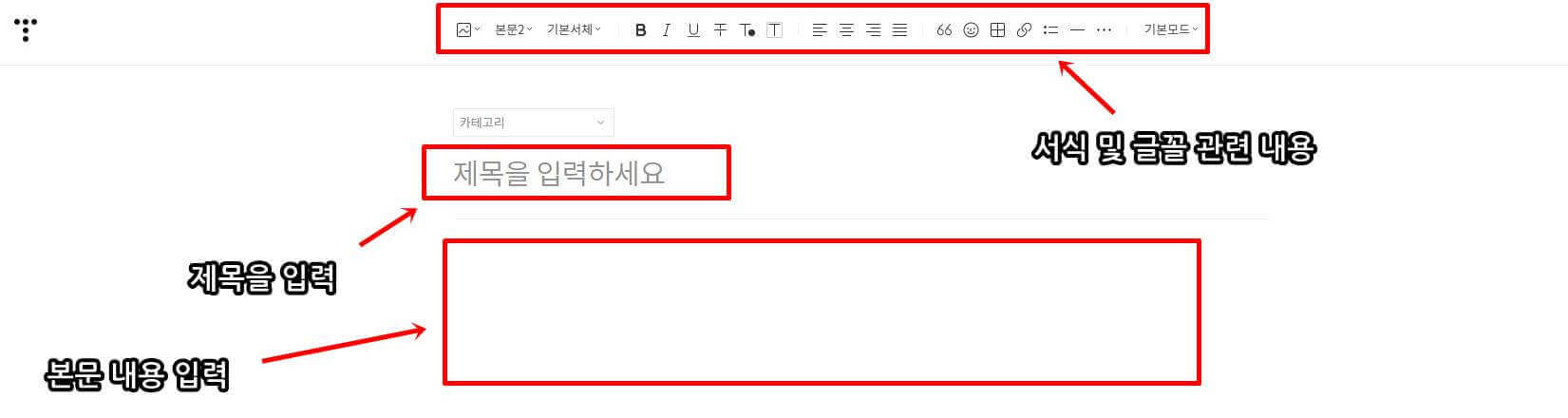
글쓰기 메뉴 화면이 활성화가 되는데 3가지 파트로 구분해서 보시면 됩니다.
1) 서식 및 글꼴 관련 내용
: 본문을 작성할 때 내부 소제목을 구분할 수 있는 기능이 있으며, 사진과 파일을 첨부할 수 있는 이 있는 파트입니다. 그리고 가운데 정렬과 같은 서식, 글꼴 관련 내용도 있어서 가장 많이 사용하는 메뉴라고 생각하시면 됩니다.
2) 제목 입력 항목
: 제목을 입력하는 항목인데, 검색 노출이 1순위로 취급되는 부분이니 잘 생각하고 입력하시면 됩니다. 추후 수정이 가능하니 부담 없이 작성하셔도 됩니다.
3) 본문 입력 항목
: 제목 입력 후 본격적으로 글을 입력하는 항목입니다. 위에서 설명드린 첫 번째 파트에서 본문 내에 소제목을 구분해줄 수 있으며 각 글자 폰트는 제목 1, 2, 본문 1, 2 등으로 구분하며 세부 글자 크기에 대해서는 티스토리 CSS 항목에서 수정을 해주셔야 합니다. 이 부분은 추후 다루도록 하겠습니다.
4) 미리보기 및 맞춤법 검사
: 자신이 쓴 글을 미리 볼 수 있는 항목으로 발행을 하기 전에 자신의 글이 어떻게 나타나는지 확인 후 수정을 하는데 참고용으로 활용 가능합니다. 그리고 철자 및 띄어쓰기를 체크하는 맞춤법 검사 기능도 있어 미처 찾지 못한 오류도 찾을 수 있는 기능이 있습니다.
그리고 태그 입력 항목도 있는데 총 10개까지만 입력 가능하니 참조하시면 될 거 같습니다.

마자막으로 임시 저장 기능이 있어 입력 중 완료하지 못한 문서와 글에 대해서는 임시 저장을 통해서 추후 다시 작업을 할 수 있습니다. 그리고 완료 버튼을 통해서 발행을 하시면 됩니다. 완료 버튼을 누르시면 아시겠지만, 예약 발송도 가능하니 이 부분은 자신의 선호도에 맞게 이용을 하시면 됩니다.
이상입니다. 여기까지 작성하도록 하겠습니다. 티스토리 블로그 글쓰기 방법 대해서 포스팅을 작성하였습니다. 제 포스팅을 통해서 조금이나마 티스토리 운영하시는데 도움이 되었으면 합니다. 감사합니다.










